- 软件介绍
- 软件截图
- 相关专题
- 下载地址
- 相关评论(0)
PS抠图插件是一款和ps软件结合的抠图插件,也可以独立运行进行抠图,方便实用,下面来介绍一下独立运行时的抠图教程。欢迎来到当易网下载哦
1、我们在Fluid Mask 3中打开一幅图像。今天我们来学习抠取头发。请注意工具栏中每个工具的用法。这是学习的关键,即使你对英语不是很明白也没关系,知道每个工具是干什么的,经过简单学习你也会使用这个软件的。
2、在Fluid Mask 3打开图像后,它会按照图像的色彩和明暗,自动进行分析,然后把图像用蓝色线条划分为若干区域。我们可以根据需要,单独对每个区域进行删除或保留,这是这个软件的精华,这对抠取注册复杂的图像注册有用。
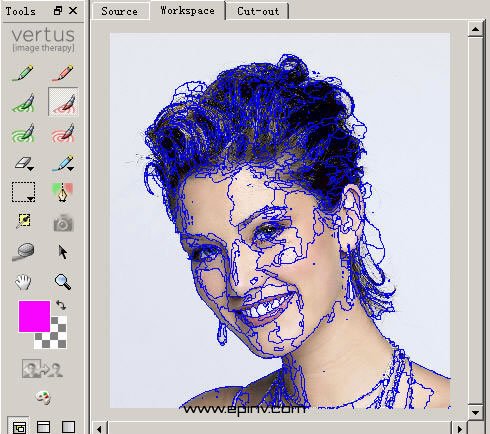
如果你觉得蓝色线条挡了你的视线,你可以随时按F2键隐藏或显示区域线条。
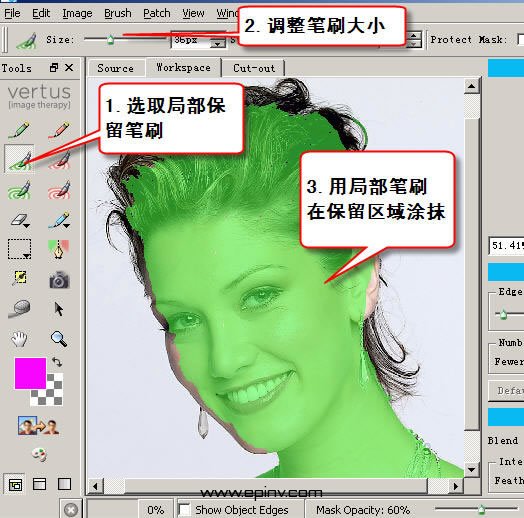
3、对于简单图像的抠取,Fluid Mask 3一般是先用局部去除笔刷划出背景。但今天我们要抠取的重点是头发,为防止头发被无意去掉,所以抠取头发我们先用“局部保留笔刷”划出我们要保留的大致区域。如图绿色部分是要保留的区域。
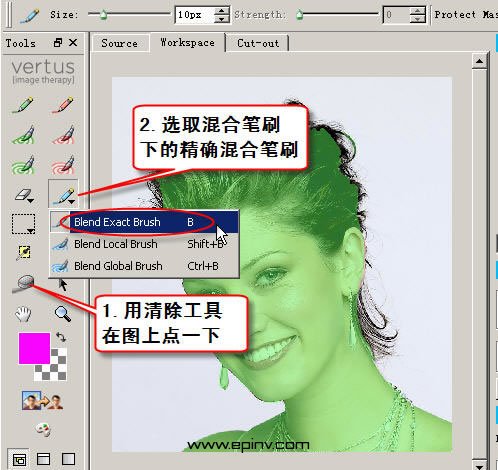
4、再用小一点的“精确保留笔刷”在上一步没有画到的边沿部分小心的涂抹,画出要精确保留的区域。如耳坠等处和头发边沿处。
5、在Fluid Mask 3在调整笔刷大小跟PS一样,可以用“[”和“]”这两个快捷键。注意,头发边沿因为有透明区域,所以不要画上。
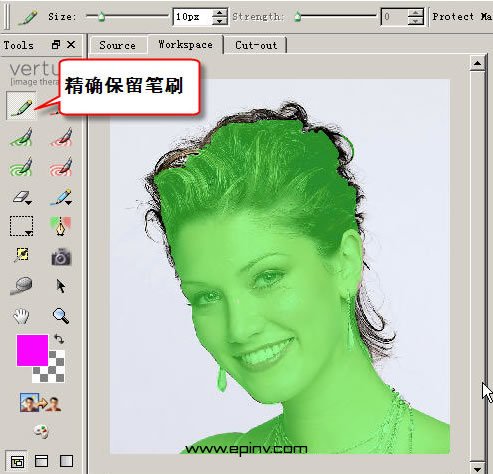
6、再用“clean tool”消除笔刷在图上绿色区域点一上,使画出的区域更平整。
7、接下来,我们选取混合笔刷的第一个“精确混合笔刷”(Blend Exact Brush)调整至合适大小,在头发边沿处涂抹。它的作用是使该区域呈半透明状态。
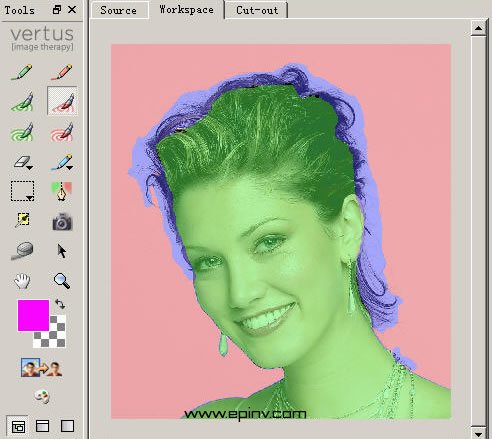
蓝色区域是用“精确混合笔刷”绘制的半透明区域。

8、接下来用“局部去除笔刷”在白色背景区域任意画一下,画面出现的红色区域表示要去除的区域。
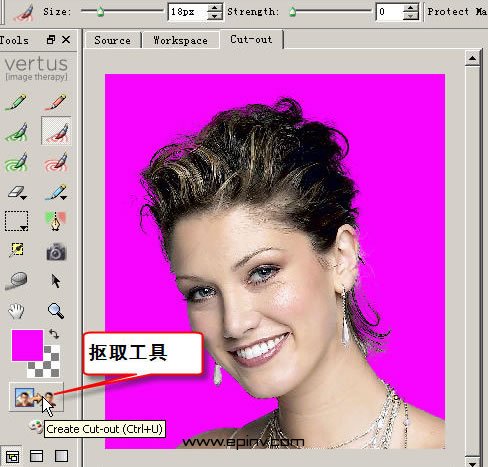
9、最后一步,点击工具栏下侧的两个小人儿(抠取工具),人物就被抠取出来了。
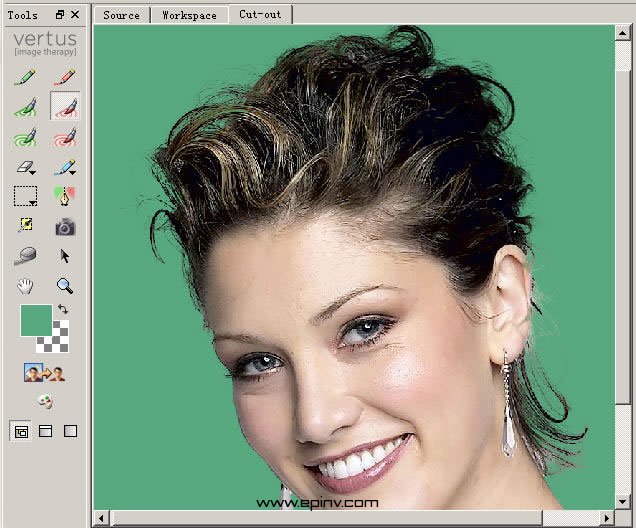
10、换个背景,我们看到头发和背景融合的非常好。
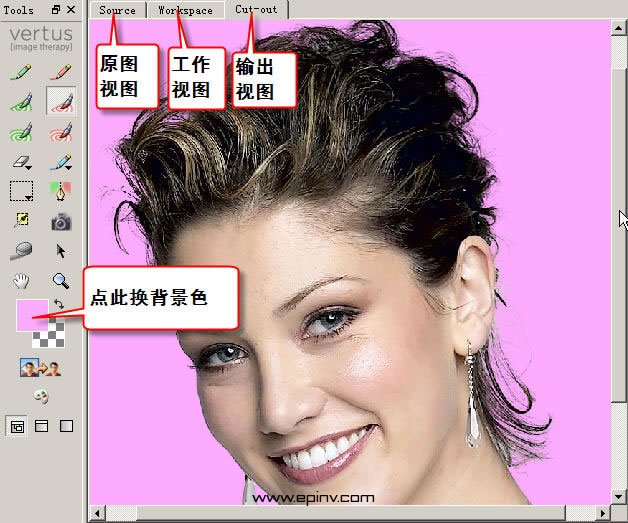
11、再换个背景,也没问题。你还可以点击上面的视图切换按钮,对比着看看。
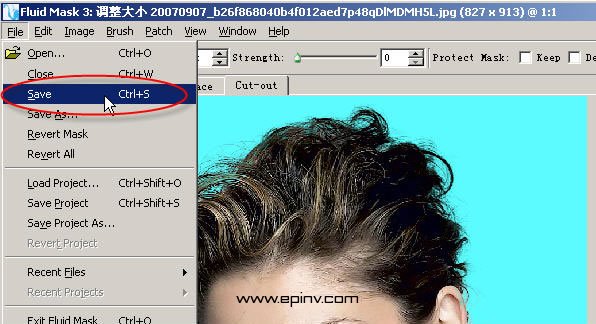
12、最后,按Ctrl+S快捷键保存你的劳动成果吧。
独立运行的Fluid Mask 3保存的是PNG格式的透明图像,你可以在PS中打开它加上其它背景。

这是在PS中打开刚才输出的PNG图像。
- 抠图软件

-
-

photoshop2021官方下载 17.34M
下载/简体中文/v22.0.0.1012 最新中文版 -

popfore下载 6.45M
下载/简体中文/免费版 -

pscc2019免安装版下载 294.44M
下载/简体中文/v20.0 精简免费版 -
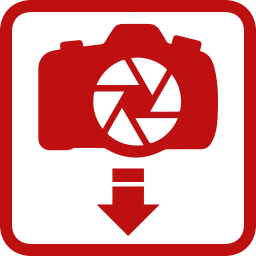
acdsee2018破解版下载 1.01M
下载/简体中文/v11.0 绿色版 -

maskpro插件下载 1.67M
下载/简体中文/v4.1.9 绿色版 -

onone perfect mask汉化版下载 415.79M
下载/简体中文/v5.2.3 免费版 -

抠图画板软件下载 6.40M
下载/简体中文/v0.6.0 绿色版 -

PS智能抠图插件下载 40.79M
下载/简体中文/v3.3.12 汉化版
-
- 下载地址
软件排行榜
热门推荐
-
 中华神捕pc版下载
v2.62 绿色免费版 / 2.83M / 简体中文
中华神捕pc版下载
v2.62 绿色免费版 / 2.83M / 简体中文
-
 仿qq截图工具下载
v1.0 最新版 / 665KB / 简体中文
仿qq截图工具下载
v1.0 最新版 / 665KB / 简体中文
-
 极智截图软件免费版下载
v6.1.0.0 绿色版 / 255KB / 简体中文
极智截图软件免费版下载
v6.1.0.0 绿色版 / 255KB / 简体中文
-
 若水gif截图工具下载
v1.5 绿色免费版 / 2.01M / 简体中文
若水gif截图工具下载
v1.5 绿色免费版 / 2.01M / 简体中文
-
 ev录屏官方电脑版下载
v4.1.9 免费版 / 29.36M / 简体中文
ev录屏官方电脑版下载
v4.1.9 免费版 / 29.36M / 简体中文
-
 登徒子色盘电脑版下载
v1.0 绿色免费版 / 243KB / 简体中文
登徒子色盘电脑版下载
v1.0 绿色免费版 / 243KB / 简体中文
-
 kk录像机电脑版下载
v2.9.1.3 官方最新版 / 17.92M / 简体中文
kk录像机电脑版下载
v2.9.1.3 官方最新版 / 17.92M / 简体中文
-
 fscapture软件下载
v9.4 绿色汉化版 / 5.62M / 简体中文
fscapture软件下载
v9.4 绿色汉化版 / 5.62M / 简体中文
热门标签
装机必备软件
-
 网易云音乐音频播放
网易云音乐音频播放  影音先锋视频播放
影音先锋视频播放 360安全卫士安全防护
360安全卫士安全防护 爱奇艺视频播放
爱奇艺视频播放 360杀毒杀毒软件
360杀毒杀毒软件 迅雷下载工具
迅雷下载工具 驱动精灵驱动工具
驱动精灵驱动工具 酷我音乐音频播放
酷我音乐音频播放 WPS办公软件
WPS办公软件 暴风影音视频播放
暴风影音视频播放 吉吉影音视频播放
吉吉影音视频播放 微信电脑版聊天工具
微信电脑版聊天工具 搜狗输入法文字输入
搜狗输入法文字输入 美图秀秀图像处理
美图秀秀图像处理 360浏览器上网浏览
360浏览器上网浏览
- 视频
- 芒果tv腾讯视频优酷视频爱奇艺
- 解压
- rar解压软件7zip解压软件视频压缩软件winrar
- 剪辑
- 剪映会声会影premiereaudition
- p图
- 光影魔术手coreldraw美图秀秀photoshop
- 办公
- 腾讯会议钉钉officewps
- 杀毒
- 诺顿小红伞金山毒霸360杀毒
- 直播
- 抖音快手斗鱼直播虎牙直播
- 翻译
- 谷歌翻译插件百度翻译有道词典金山词霸
- cad
- cad插件浩辰cad中望cad天正建筑
- 编程
- EditPlusnotepadsublimevisual studio
- 安全
- 火绒卡巴斯基腾讯电脑管家360安全卫士
- 下载
- utorrentidm下载器比特彗星迅雷电脑版
- 网盘
- 阿里云盘和彩云网盘腾讯微云百度网盘
- 聊天
- 微信电脑版yy语音阿里旺旺qq
- 财务
- 用友软件开票软件管家婆软件金蝶软件
- 浏览器
- 火狐浏览器谷歌浏览器qq浏览器360浏览器
- 驱动
- 驱动人生网卡驱动驱动精灵显卡驱动
- 检测
- cpuzaida64安兔兔鲁大师
- 音乐
- 网易云音乐酷我音乐酷狗音乐qq音乐
- 播放器
- potplayerkmplayer影音先锋暴风影音

